在“地图”中搜索附近地点 - iPhone附带的APP - iPhone使用手册
 三好学生
三好学生
10月13日 15:55
此文约为747字,阅读需要3分钟
目录:
1 搜索地点
2 快速查找或删除最近搜索
3 查找附近的服务
4 在机场或购物中心不迷路
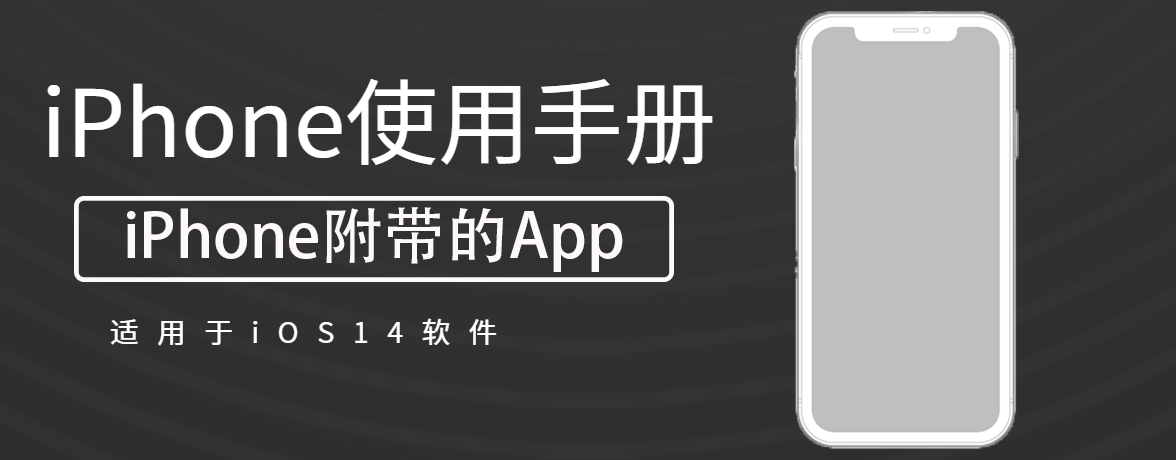
搜索地点
询问 Siri。您可以这样说:“显示金门大桥。”了解如何询问 Siri。
您也可以轻点搜索栏,然后开始键入。
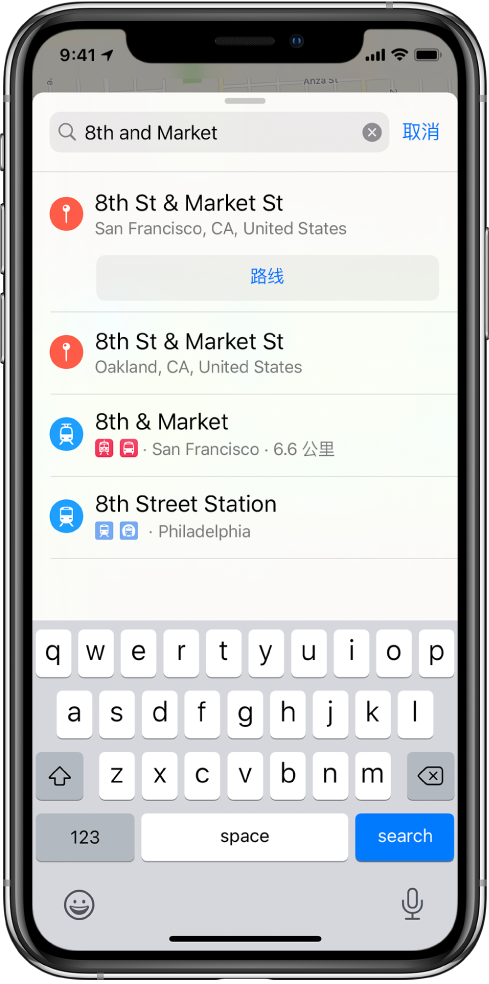
您可以用多种方式进行搜索。例如:
- 十字路口(“第八大街和市场街”)
- 地区(“格林威治村”)
- 地标(“古根海姆”)
- 邮政编码(“60622”)
- 商业机构(“电影院”、“加州旧金山饭店”、“Apple Inc. 纽约”)
若要查看所有结果,请在搜索卡上向上轻扫。若要获取前往结果的路线,请轻点它。
【注】如果您看到的是信息卡而不是搜索栏,请轻点信息卡右上方的 ![]() 。
。
快速查找或删除最近搜索
若要查看最近查看的搜索结果列表,请从搜索卡顶部向上轻扫,然后滚动到卡片底部。
若要从列表中删除项目,请向左轻扫项目。或者直接轻点列表上方的“显示全部”,然后执行以下一项操作:
- 删除组:轻点该组上方的“清除”。
- 删除单个项目:向左轻扫项目。
查找附近的服务
询问 Siri。您可以这样说:“查找加油站”或“查找附近的咖啡店”。
您还可以轻点搜索栏,轻点一个类别,如“超市杂货”或“酒店”,然后执行以下任一项操作:
- 查看该类别的所有结果:在信息卡上向上轻扫。
- 更改搜索区域:将地图拖到其他区域或者放大或缩小地图,然后轻点信息卡底部的“搜索此处”。
- 查看结果的更多信息:轻点信息卡上的项目。
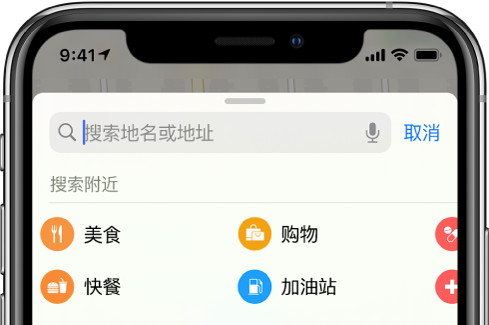
在机场或购物中心不迷路
(1)请执行以下一项操作:
-
位于机场或购物中心时:打开“地图”,轻点
 ,然后轻点“查看内部”;或者放大,然后轻点信息卡底部的“浏览”按钮。
,然后轻点“查看内部”;或者放大,然后轻点信息卡底部的“浏览”按钮。
- 到达位置前:在“地图”中搜索机场或购物中心,或者拖移地图以显示该位置。放大,然后轻点“浏览”按钮。
(2)若要查找附近的服务,请轻点信息卡上的一个类别(例如“美食”、“公厕”或“登机口”),然后向上轻扫来查看按字母顺序列出的全部结果。
若要查看结果的更多信息,请轻点结果。
(3)若要查看不同楼层的地图,请轻点显示楼层的按钮(如果未看到该按钮,请放大)。
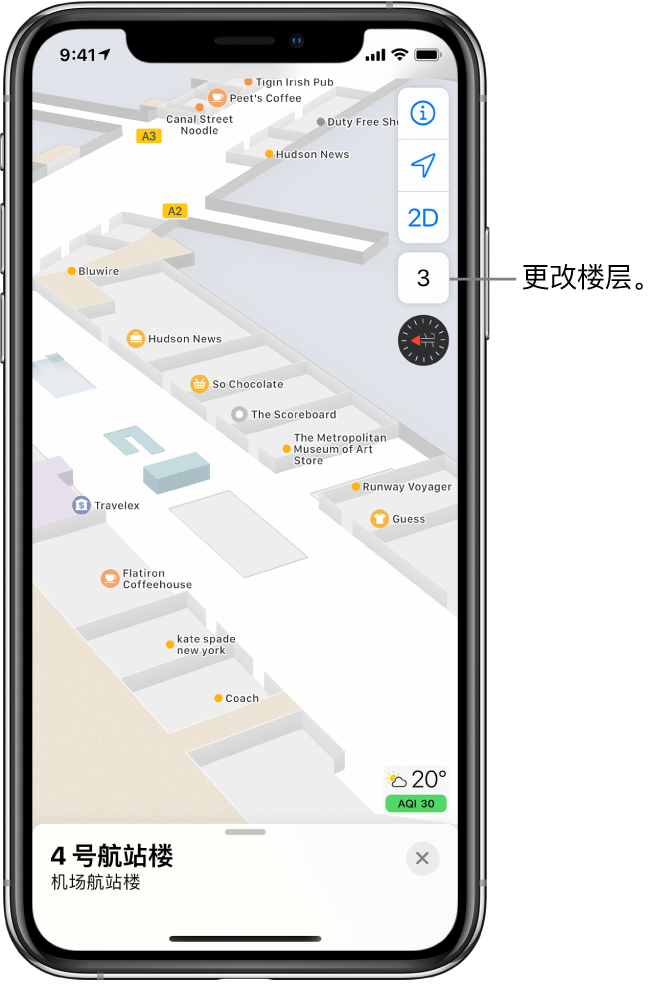
未知的网友